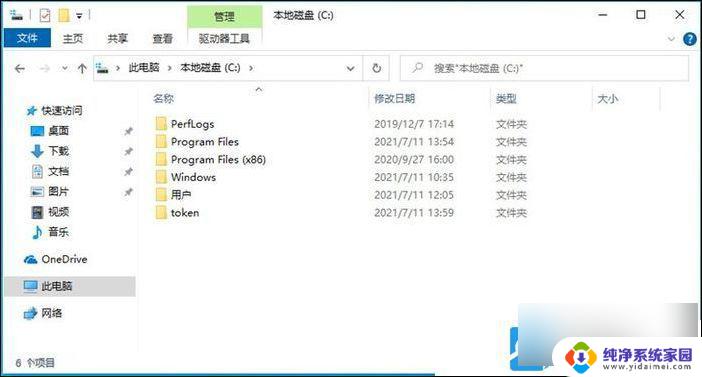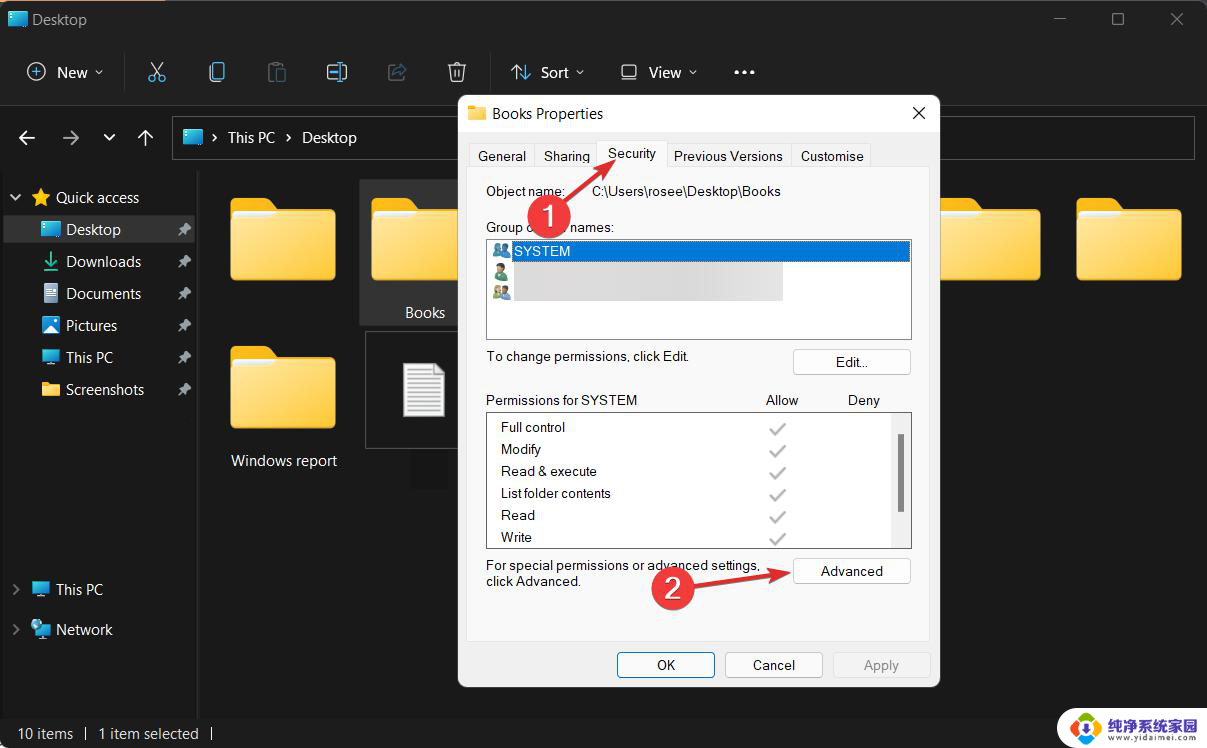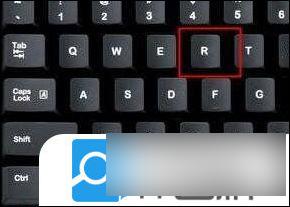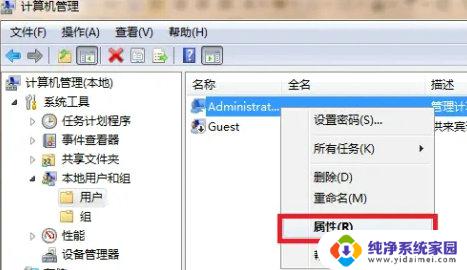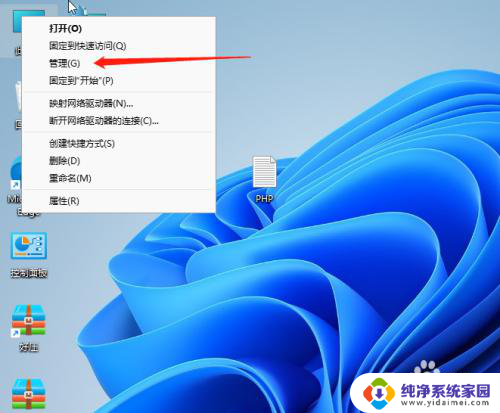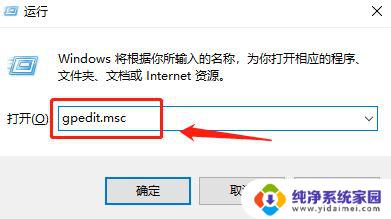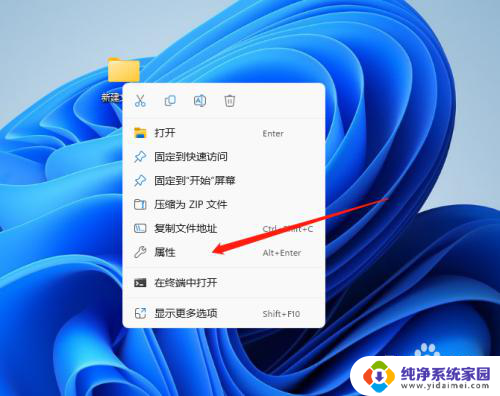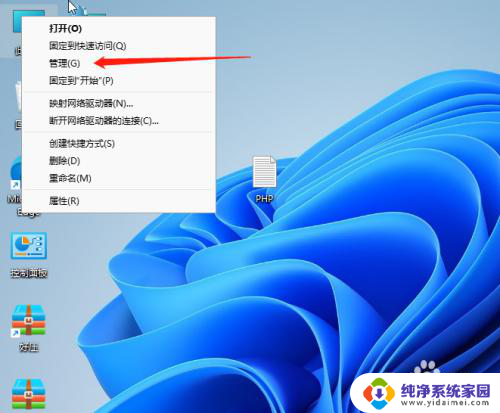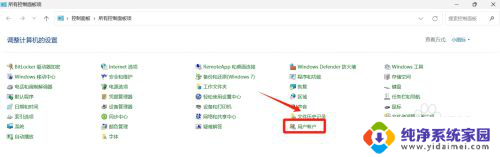win11获取system32写入权限 Win11系统权限的获取方法详解
Win11系统权限的获取方法一直是用户关注的焦点,在Win11系统中,system32文件夹是操作系统的核心组件之一,因此写入权限的获取对于用户来说至关重要。由于系统安全性的提升,Win11对于系统文件的保护更加严格,传统的获取写入权限的方法已经不再适用。本文将详细介绍一种新的方法,帮助用户在Win11系统中获取system32文件夹的写入权限,以便更好地进行系统配置和优化。无论您是普通用户还是系统管理员,掌握这些方法都将对您的系统操作带来极大的便利和灵活性。
windows11获取system的权限教程
教程一
1、按下键盘上的“ win+r ”组合键打开运行,输入“ gpedit.msc ”,按下回车确定
2、在组策略编辑器中依次进入“ 计算机配置 -> Windows设置 -> 安全设置 -> 本地策略 -> 安全选项 ”
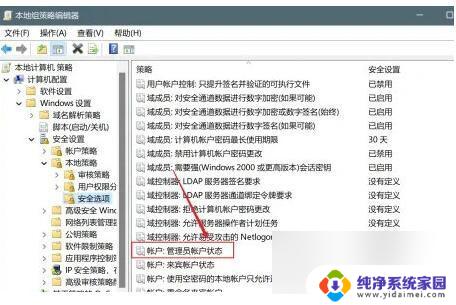
3、进入安全选项后双击右侧的“ 管理员账户状态 ”
4、在管理员账户状态中勾选“ 以启用 ”,再点击下方“ 确定 ”保存即可获取system的权限
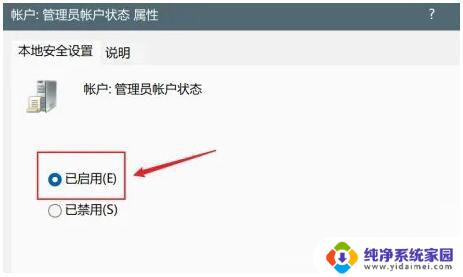
教程二
1、点击开始菜单,选择“ 设置 ”,打开“ 帐户 ”
2、切换至“ 家庭和其他用户 ”项,点击其他用户下的本地帐户→更改帐户类型
3、最后将本地帐户设置为管理员并确定生效即可
以上就是获取win11系统32写入权限的全部内容,如果遇到这种情况,你可以按照以上操作进行解决,非常简单快速,一步到位。